วิธีการสร้างการกระจายความถี่แบบคลัสเตอร์ใน excel
การกระจายความถี่แบบคลัสเตอร์ จะอธิบายว่าค่าในชุดข้อมูลปรากฏในช่วงคลัสเตอร์เฉพาะบ่อยเพียงใด
วิธีที่ง่ายที่สุดในการสร้างการกระจายความถี่แบบกลุ่มสำหรับชุดข้อมูลใน Excel คือการใช้ฟังก์ชัน กลุ่ม ใน PivotTable
ตัวอย่างต่อไปนี้แสดงวิธีการทำเช่นนี้อย่างชัดเจน
ตัวอย่าง: สร้างการกระจายความถี่แบบกลุ่มใน Excel
สมมติว่าเรามีชุดข้อมูลต่อไปนี้ใน Excel ที่แสดงคะแนนที่ผู้เล่นบาสเก็ตบอลแต่ละคนทำได้:
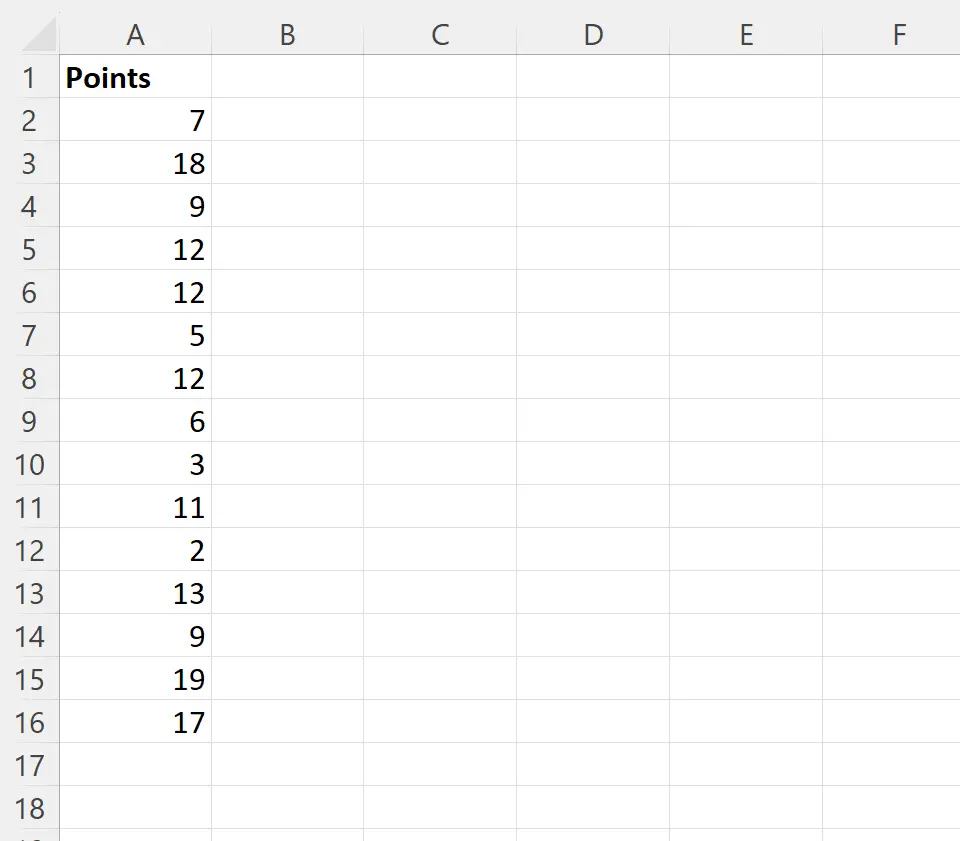
สมมติว่าเราต้องการสร้างการกระจายความถี่แบบกลุ่มสำหรับชุดข้อมูลนี้
เมื่อต้องการทำเช่นนี้ ให้เน้นช่วง A1:A16 จากนั้นคลิกแท็บ แทรก ที่ Ribbon ด้านบน จากนั้นคลิกไอคอน PivotTable :

ในหน้าต่างใหม่ที่ปรากฏขึ้น ให้ป้อนข้อมูลต่อไปนี้ จากนั้นคลิก ตกลง :
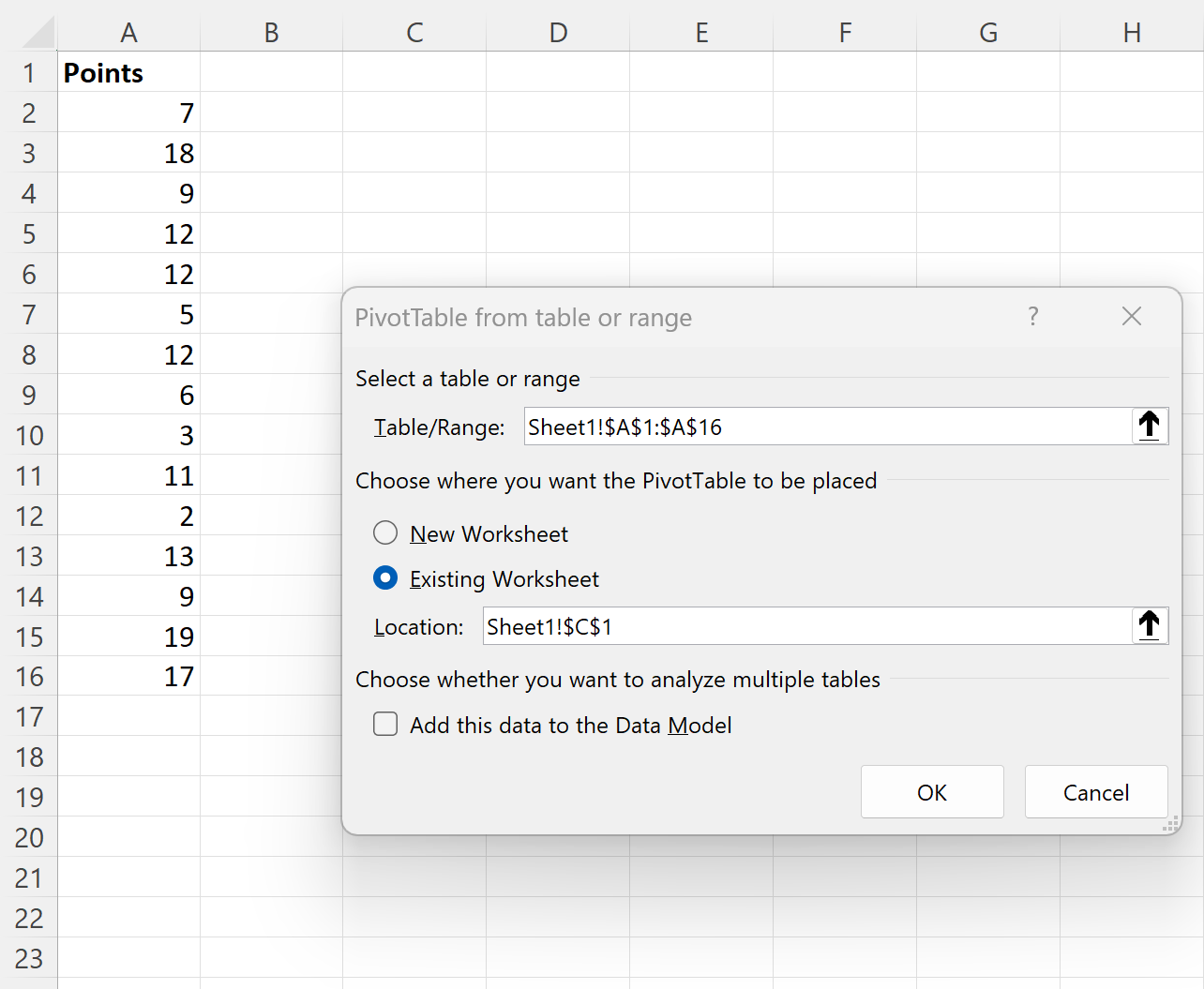
ในแผง เขตข้อมูล PivotTable ที่ปรากฏทางด้านขวาของหน้าจอ ให้ลาก จุด ไปยังพื้นที่ แถว และพื้นที่ ค่า
จากนั้นคลิกลูกศรแบบเลื่อนลงถัดจาก Point Sum และคลิก Value Field Settings :
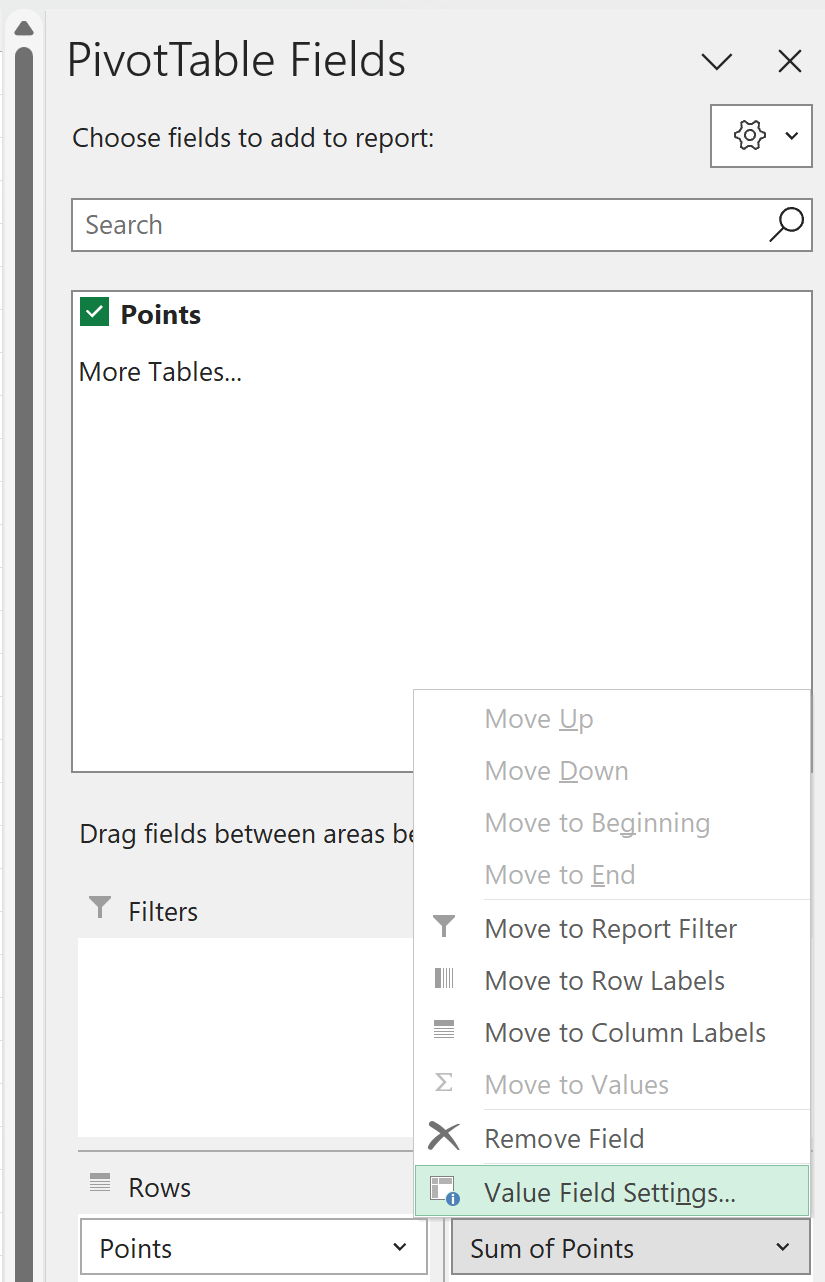
ในหน้าต่างใหม่ที่ปรากฏขึ้น คลิก นับ ใน ช่องสรุปค่าตาม กล่อง จากนั้นคลิก ตกลง :
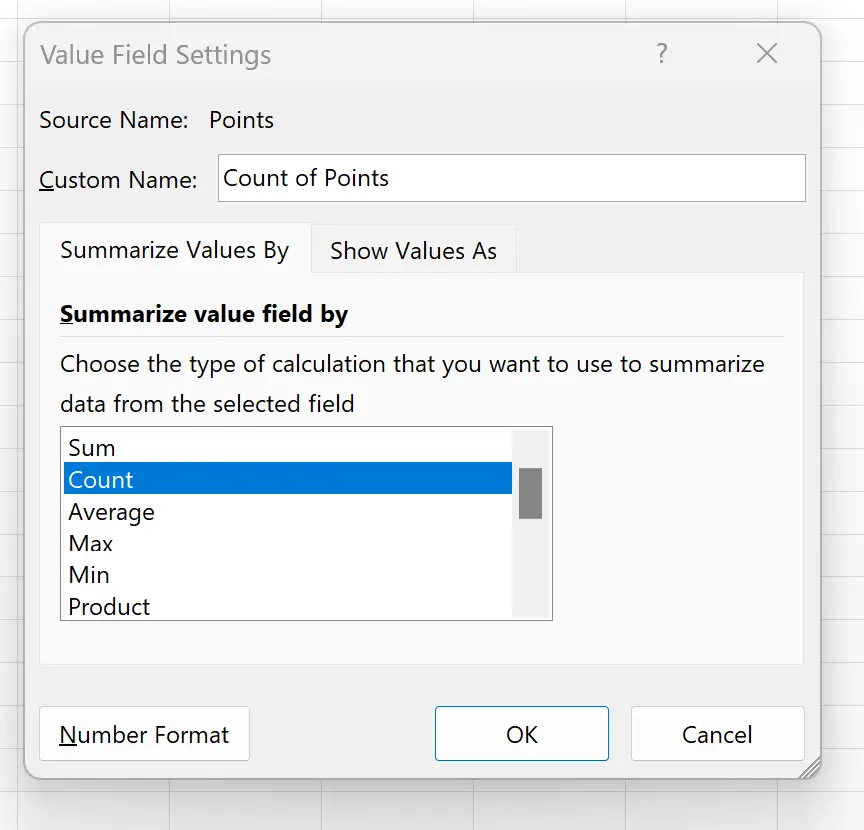
จากนั้นคลิกขวาที่ค่าใดค่าหนึ่งในคอลัมน์ PivotTable Row Labels แล้วคลิก Group :
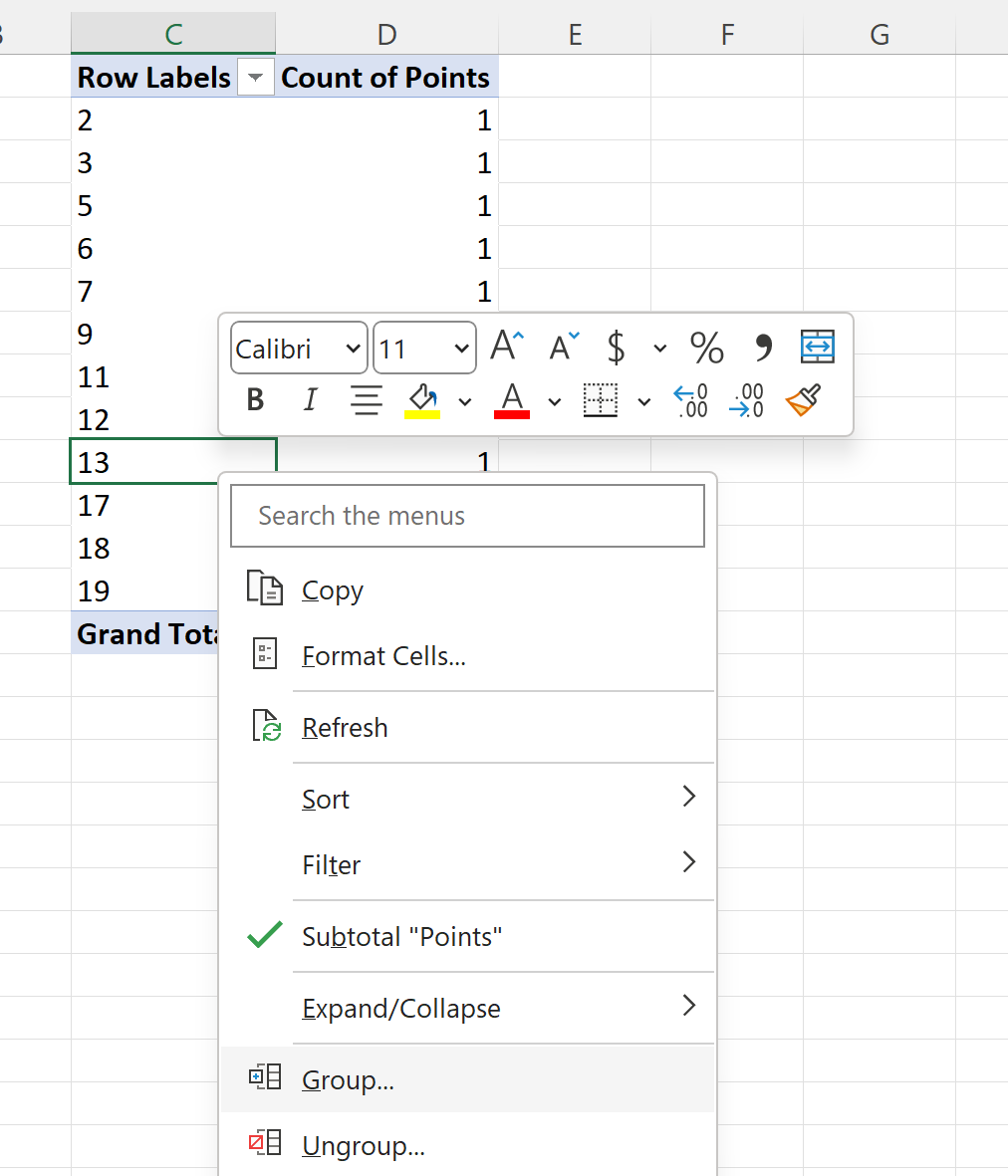
ในหน้าต่างใหม่ที่ปรากฏขึ้น คุณสามารถตั้งค่าขนาดกลุ่มได้
เราจะเลือกจัดกลุ่มค่าตั้งแต่ 1 ถึง 20 โดยเพิ่มทีละ 5 :
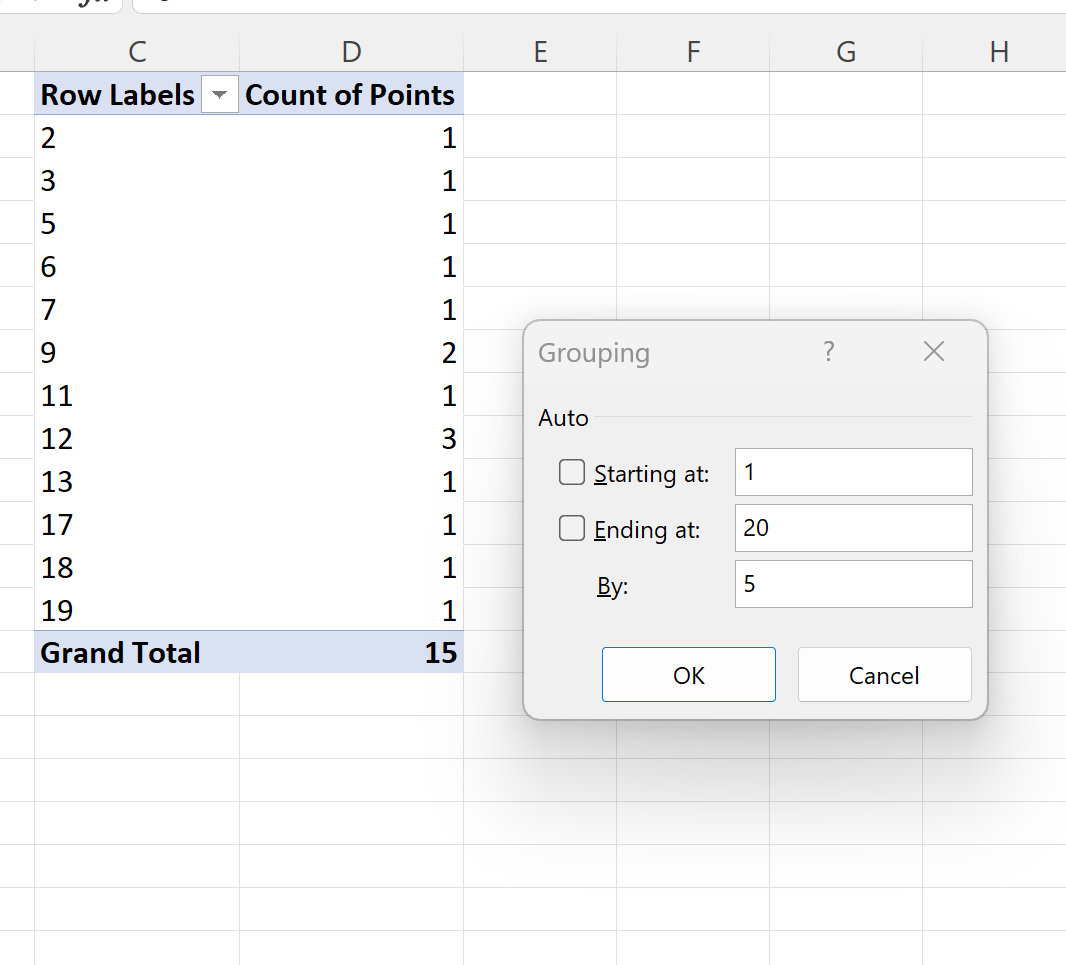
เมื่อเราคลิก ตกลง ตารางเดือยจะจัดกลุ่มค่าข้อมูลตั้งแต่ 1 ถึง 20 โดยอัตโนมัติโดยเพิ่มทีละ 5 และคำนวณความถี่ของแต่ละกลุ่ม:
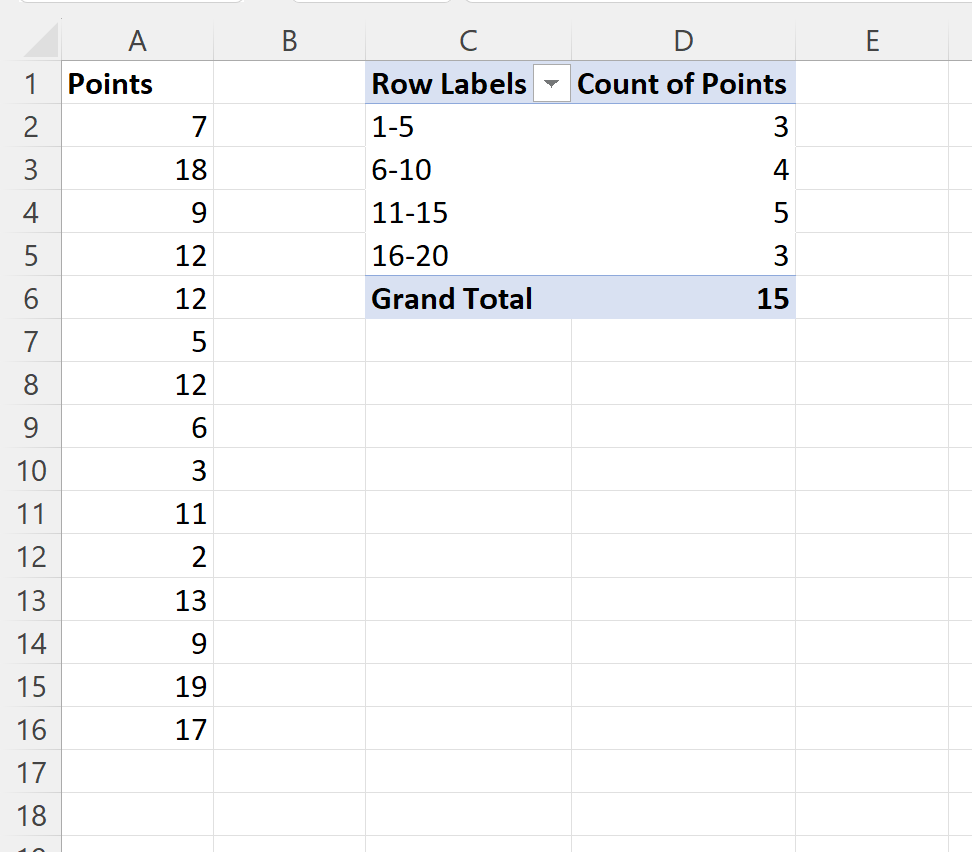
จากการกระจายความถี่แบบกลุ่มเราจะเห็น:
- ชุดข้อมูลมี 3 ค่าระหว่าง 1 ถึง 5
- ชุดข้อมูลมี 4 ค่าระหว่าง 6 ถึง 10
- ชุดข้อมูลมี 5 ค่าระหว่าง 11 ถึง 15
- ชุดข้อมูลมี 3 ค่าระหว่าง 16 ถึง 20
โปรดทราบว่าเราเลือกใช้ขนาดถัง 5 สำหรับการกระจายความถี่ของถังนี้ แต่คุณสามารถเลือกขนาดถังใดก็ได้ที่คุณต้องการตามชุดข้อมูลของคุณ
แหล่งข้อมูลเพิ่มเติม
บทช่วยสอนต่อไปนี้อธิบายวิธีการทำงานทั่วไปอื่นๆ ใน Excel:
วิธีการสร้างการกระจายความถี่เป็นเปอร์เซ็นต์ใน Excel
วิธีการคำนวณความถี่สะสมใน Excel
วิธีสร้างรูปหลายเหลี่ยมความถี่ใน Excel